- The STATUS_SYSTEM_PROCESS_TERMINATED je spôsobený poškodenými alebo poškodenými systémovými súbormi.
- Tejto chyby BSoD sa môžete ľahko zbaviť nainštalovaním nástroja na obnovenie od iného výrobcu.
- Spoločnosť Microsoft tieto chyby často opravuje aktualizáciami, takže nezabudnite aktualizovať svoj operačný systém.
- Takéto chyby môže niekedy spôsobiť antivírusový softvér. Jeho deaktivácia je ďalšou rýchlou opravou.

Tento softvér udrží vaše ovládače v činnosti a zaistí vám tak bezpečnosť pred bežnými chybami počítača a zlyhaním hardvéru. Skontrolujte všetky svoje ovládače teraz v 3 jednoduchých krokoch:
- Stiahnite si DriverFix (overený súbor na stiahnutie).
- Kliknite Spustite skenovanie nájsť všetky problematické ovládače.
- Kliknite Aktualizácia ovládačov získať nové verzie a vyhnúť sa poruchám systému.
- DriverFix bol stiahnutý používateľom 0 čitateľov tento mesiac.
Chyby modrej obrazovky smrti môžu byť niekedy dosť problematické, preto je dôležité vedieť, ako ich opraviť.
Chyby ako STATUS_SYSTEM_PROCESS_TERMINATED môžu byť vážne, preto vám dnes ukážeme, ako túto chybu opraviť Windows 10.
Ako opravím chybu STATUS SYSTEM PROCESS TERMINATED?
- Použite fixátor BSoD od iného výrobcu
- Stiahnite si najnovšie aktualizácie systému Windows 10
- Odstráňte antivírusový softvér
- Aktualizujte svoje ovládače
- Prejdite do núdzového režimu a odstráňte problematické aplikácie
- Resetujte Windows 10
- Vyhľadajte a vymeňte chybný hardvér
- Skontrolujte chyby na pevnom disku
1. Použite fixátor BSoD od iného výrobcu
Najjednoduchší spôsob, ako vyriešiť chyby BSoD, je inštalácia softvéru, ktorý automaticky detekuje všetky zásadné problémy so systémom a systémovými súbormi a automatická oprava alebo výmena obsahu nevyhnutné.
Nebudete sa musieť starať o nájdenie podstaty problému a dokonca sa budete musieť obávať ani fatálnych chýb, ani zlyhaní, pokiaľ máte program nainštalovaný v počítači.

Restoro je napájaný z online databázy, ktorá obsahuje najnovšie funkčné systémové súbory pre počítače so systémom Windows 10, čo vám umožňuje ľahko vymeniť všetky prvky, ktoré môžu spôsobiť chybu BSoD.
Tento softvér vám tiež môže pomôcť vytvorením bodu obnovenia pred začatím opráv, čo vám umožní ľahko obnoviť predchádzajúcu verziu vášho systému, ak sa niečo pokazí.
Takto môžete opraviť chyby v registri pomocou nástroja Restoro:
- Stiahnite a nainštalujte Restoro.
- Spustite aplikáciu.
- Počkajte, kým softvér identifikuje problémy so stabilitou a možné poškodené súbory.
- Stlačte Spustite opravu.
- Reštartujte počítač, aby sa všetky zmeny prejavili.
Ihneď po dokončení procesu opravy by mal váš počítač fungovať bez problémov a už sa nebudete musieť starať o chyby BSoD alebo pomalé časy odozvy.
⇒ Získajte Restoro
Zrieknutie sa zodpovednosti:Tento program je potrebné inovovať z bezplatnej verzie, aby bolo možné vykonať niektoré konkrétne akcie.
2. Stiahnite si najnovšie aktualizácie systému Windows 10
- Stlačte Kľúč Windows + S. a napíš nastavenie.

- Ísť do Aktualizácia a zabezpečenie.

- Potom prejdite na Aktualizáciaa vyberte Skontroluj aktualizácie.

- Nechajte Windows bežať a nainštalujte všetky aktualizácie.
Rovnako ako mnoho iných operačných systémov, aj Windows 10 má problémy s určitým hardvérom a softvérom.
Softvér alebo hardvér zvyčajne nie je úplne kompatibilný so systémom Windows 10 a to môže niekedy spôsobiť výskyt chyby STATUS_SYSTEM_PROCESS_TERMINATED.
Na opravu tejto a mnohých ďalších chýb modrej obrazovky smrti sa odporúča použiť program Windows Update na stiahnutie najnovších opráv systému Windows 10.
Microsoft často vydáva nové opravy a mnoho z nich prináša vylepšené zabezpečenie spolu s rôznymi opravami chýb týkajúcich sa hardvéru aj softvéru.
Ak chcete, aby bol váš počítač stabilný a bez chýb, dôrazne odporúčame, aby ste často sťahovali najnovšie aktualizácie systému Windows.
3. Odstráňte antivírusový softvér

Inštalácia antivírusového softvéru je dôležitá pre vašu bezpečnosť, ale váš antivírus môže niekedy spôsobiť výskyt chyby STATUS_SYSTEM_PROCESS_TERMINATED a ďalších chýb modrej obrazovky smrti.
Na odstránenie tejto chyby bude pravdepodobne potrebné dočasne z počítača odstrániť všetky antivírusové programy. Majte na pamäti, že Windows 10 sa dodáva Ochranca systému Windows ktorý funguje ako predvolený antivírusový program.
Takže aj keď odstránite všetky antivírusové programy tretích strán, váš počítač nebude úplne nechránený.
Musíme spomenúť, že odinštalovanie antivírusového programu nemusí túto chybu opraviť, pretože antivírusové programy majú tendenciu po odinštalovaní ponechať určité súbory a položky databázy Registry.
Tieto súbory môžu niekedy spôsobiť aj výskyt chyby BSoD. Ak chcete úplne odstrániť všetky súbory spojené s antivírusovým softvérom, dôrazne vám odporúčame stiahnuť si špeciálny nástroj na odstránenie.
Mnoho antivírusových spoločností má tieto nástroje k dispozícii na stiahnutie, takže si nezabudnite nejaký stiahnuť pre svoj antivírusový program.
Zaujíma vás antivírusový softvér? Skontrolujte tento zoznam obsahujúci najlepšie možnosti na trhu.
4. Aktualizujte svoje ovládače

Aby váš hardvér pracoval s operačným systémom, musíte mať nainštalované správne ovládače. Ak sú vaše ovládače zastarané alebo obsahujú určité chyby, nebudete ich môcť použiť.
a môžete dostať STATUS_SYSTEM_PROCESS_TERMINATED alebo inú chybu modrej obrazovky smrti. Na odstránenie tohto problému sa odporúča vyhľadať a aktualizovať problémový ovládač.
Ak problémový ovládač nenájdete, odporúčame vám aktualizovať ovládače všetkých hlavných komponentov, ako je napríklad váš základná doska, čipset, sieťový adaptér atď.
Na vyriešenie tohto problému nezabudnite aktualizovať čo najviac ovládačov. Aktualizácia ovládačov je pomerne jednoduchá a môžete to urobiť tak, že navštívite web výrobcu hardvéru a stiahnete si najnovšie ovládače.
Aktualizujte ovládače automaticky
Ako sme už spomenuli, na odstránenie tejto chyby bude pravdepodobne potrebné aktualizovať všetky ovládače v počítači. Aktualizácia všetkých ovládačov môže niekedy chvíľu trvať, najmä preto, že ich musíte postupne nájsť a stiahnuť.
Ak ich potrebujete rýchlo aktualizovať a chcete sa uistiť, že je vo vašom počítači nainštalovaná správna verzia ovládača, odporúčame vám použiť nástroj tretej strany, ktorý to urobí za vás.
⇒ Získajte DriverFix
5. Prejdite do núdzového režimu a odstráňte problematické aplikácie
- Počas bootovacej sekvencie niekoľkokrát reštartujte počítač, aby sa spustila automatická oprava.
- Prípadne môžete len držať Posun na klávesnici a kliknite na Reštart tlačidlo.
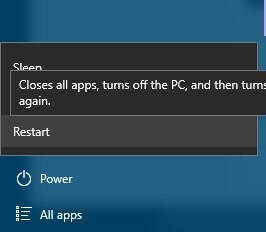
- Prípadne môžete len držať Posun na klávesnici a kliknite na Reštart tlačidlo.
- Vyberte si Riešenie problémov> Rozšírené možnosti> Nastavenia spustenia a kliknite na ikonu Reštart tlačidlo.
- Po reštartovaní počítača sa zobrazí zoznam možností.
- Stlačte 5 alebo F5 vybrať Bezpečnostný mód so sieťou.
Chyby BSoD niekedy spôsobujú aplikácie tretích strán a jediným riešením je nájsť a odstrániť problematickú aplikáciu.
Ak chcete zistiť, či softvér spôsobuje chybu STATUS_SYSTEM_PROCESS_TERMINATED, odporúčame vám prejsť do núdzového režimu.
Núdzový režim sa začína iba predvolenými aplikáciami a ovládačmi, takže ak je problém spôsobený softvérom alebo ovládačmi tretích strán, nemali by ste mať v Núdzovom režime žiadne problémy.
Ak je váš počítač stabilný v núdzovom režime, môžete ho teraz použiť na vyhľadanie a odstránenie problematického softvéru.
Naučte sa, ako pridať núdzový režim do ponuky zavádzania na zariadení so systémom Windows 10!
6. Resetujte Windows 10
- Počas bootovacej sekvencie niekoľkokrát reštartujte počítač, aby sa spustila automatická oprava.
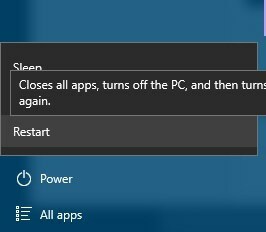
- Vyberte Riešenie problémov> Resetovať tento počítač> Odstrániť všetko.
- Na dokončenie tohto kroku bude pravdepodobne potrebné vložiť inštalačné médium Windows 10, takže buďte pripravení.
- Vyberte si Iba jednotka, na ktorej je nainštalovaný Windows> Stačí odstrániť moje súbory a kliknite na ikonu Resetovať tlačidlo.
- Dokončite reset podľa pokynov.
Po dokončení obnovenia systému Windows 10 neinštalujte žiadny softvér ani ovládače. Namiesto toho počítač chvíľu otestujte. Ak sa chyba BSoD objaví znova, znamená to, že je spôsobená vaším hardvérom.
Niekedy jednoducho nemôžete nájsť aplikáciu, ktorá spôsobuje túto chybu, takže sa odporúča vykonať reset systému Windows 10.
Na dokončenie tohto procesu možno budete potrebovať zavádzaciu jednotku USB flash v systéme Windows 10, ale tiež sa odporúča vytvoriť si zálohu, pretože tento proces odstráni všetky súbory z vašej jednotky C.
Naučte sa, ako vytvoriť inštalačné médium systému Windows v tomto úžasnom článku!
7. Vyhľadajte a vymeňte chybný hardvér

Chyba STATUS_SYSTEM_PROCESS_TERMINATED môže byť niekedy spôsobená nedávno nainštalovaným hardvérom, najmä ak tento hardvér nie je úplne kompatibilný s vaším počítačom.
Ak ste nainštalovali akýkoľvek nový hardvér, vyberte ho alebo ho vymeňte a skontrolujte, či sa tým problém nevyrieši. Ak chyba stále pretrváva, odporúčame vám vykonať podrobnú kontrolu hardvéru a vymeniť chybný hardvér.
8. Skontrolujte chyby na pevnom disku
- Na klávesnici stlačte Windows Key + S.
- Do vyhľadávacieho poľa zadajte text cmd, potom spustite Príkazový riadok (Správca).
- V okne príkazového riadka zadajte nasledujúci príkaz:
chkdsk / f X:chkdsk / r X:
- X je písmeno ovládača, ktorý sa má skenovať.
- Zmeňte ho podľa potrebného ovládača.
Poznámka: Môžete tiež použiť inú jednoduchú manipuláciu z počítača, pomocou ktorej skontrolujete chyby na pevnom disku.
Chyba STATUS_SYSTEM_PROCESS_TERMINATED môže byť problematická, ale používatelia uviedli, že ju opravili aktualizáciou systému Windows 10 alebo obnovením systému Windows 10.
Ak tieto riešenia nefungujú pre vás, môžete vyskúšať akékoľvek iné riešenie z tohto článku.

![[Vyriešené] Oprava: Chyba BSOD výnimky systémovej služby v systéme Windows 10](/f/6e438d11a33ef599ddd09bc62cd44e89.jpg?width=300&height=460)
